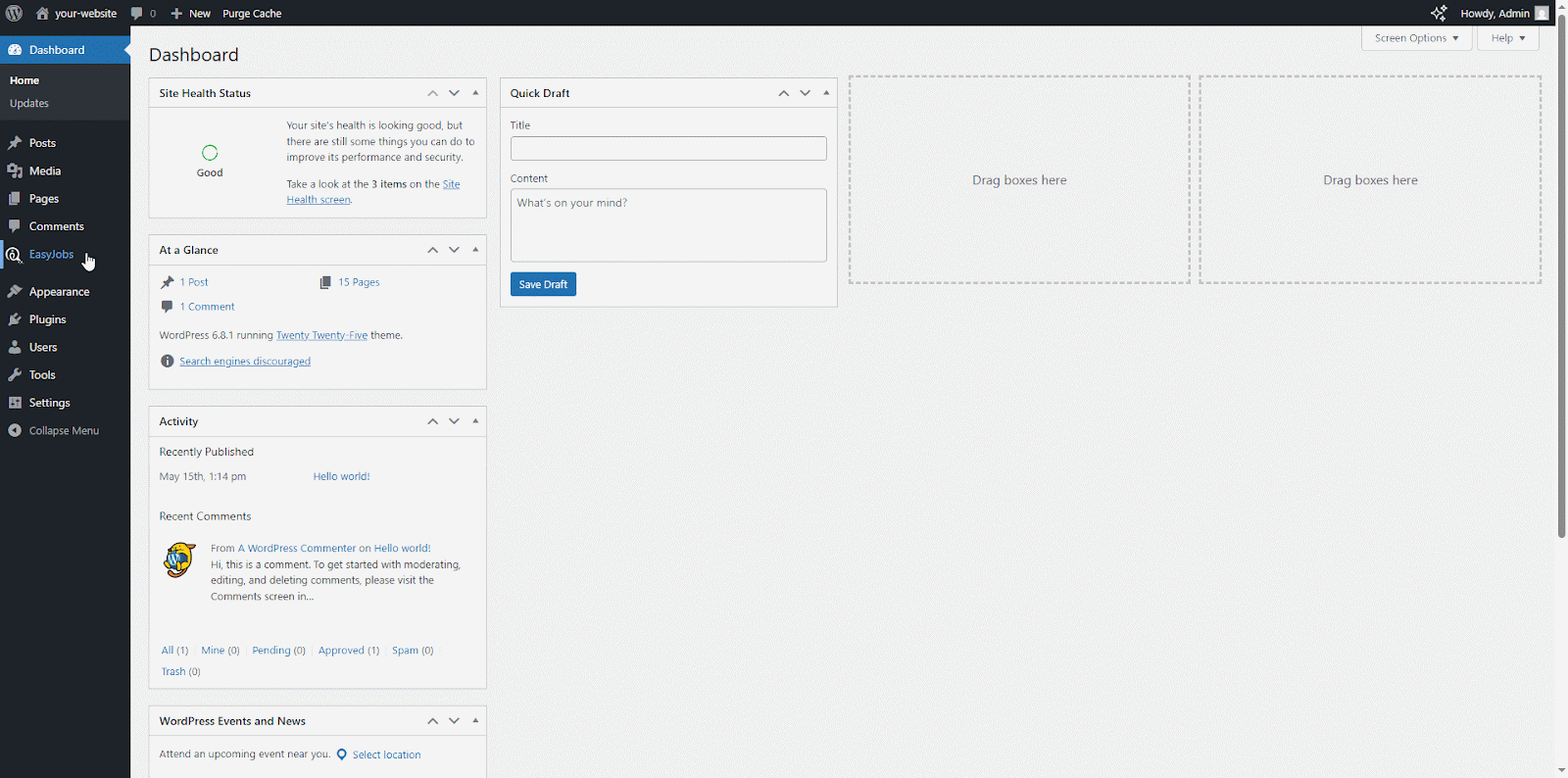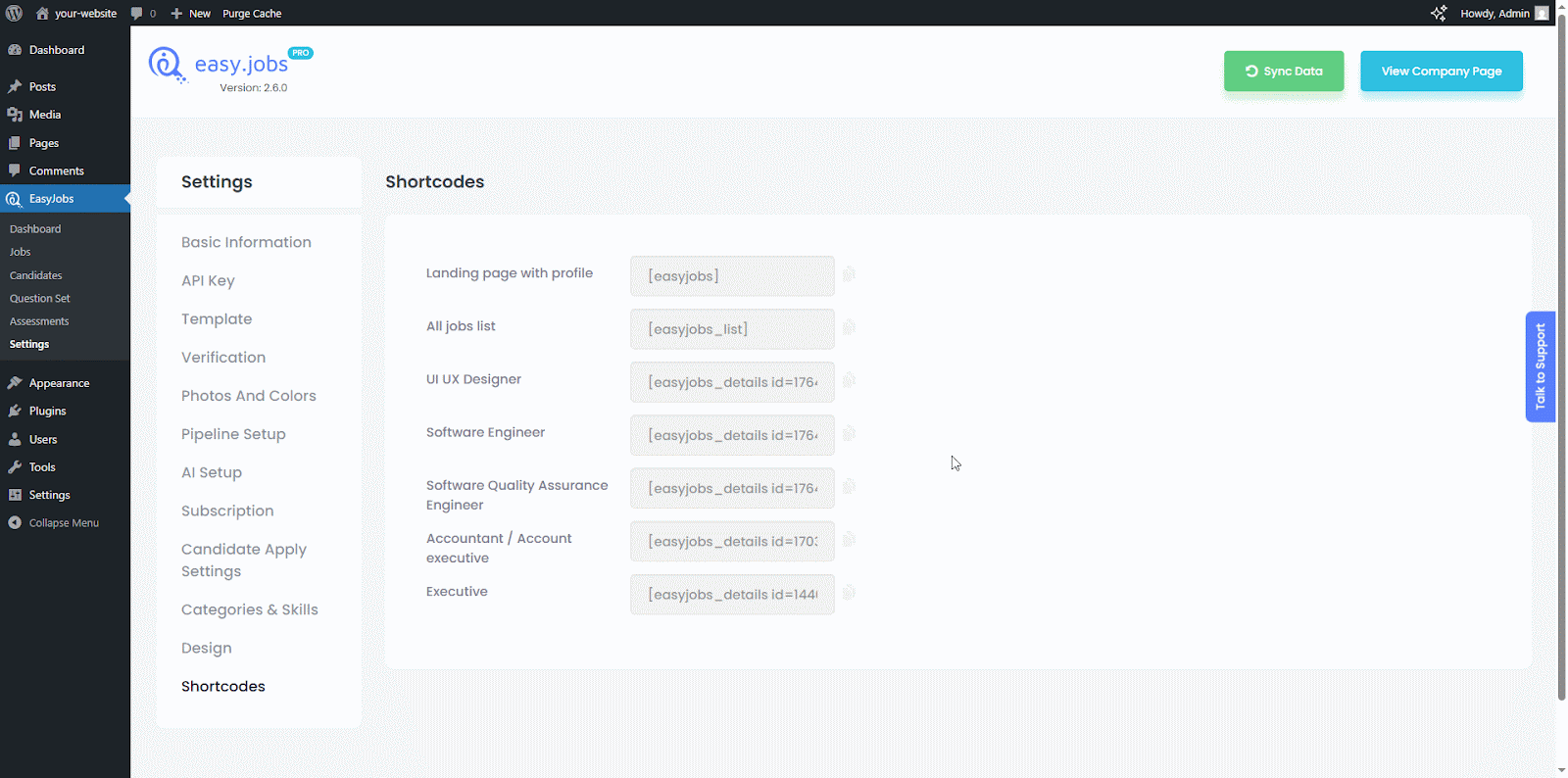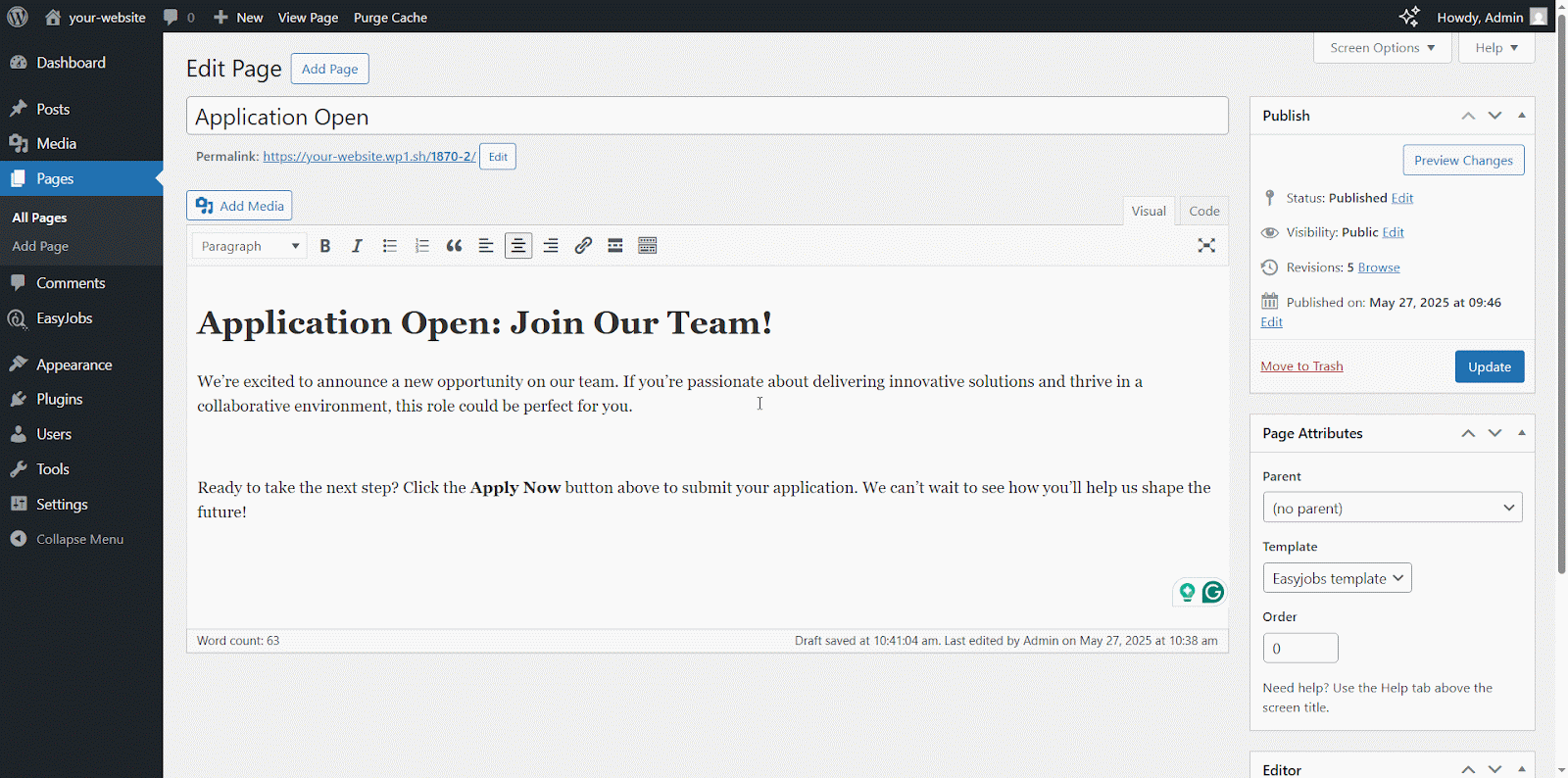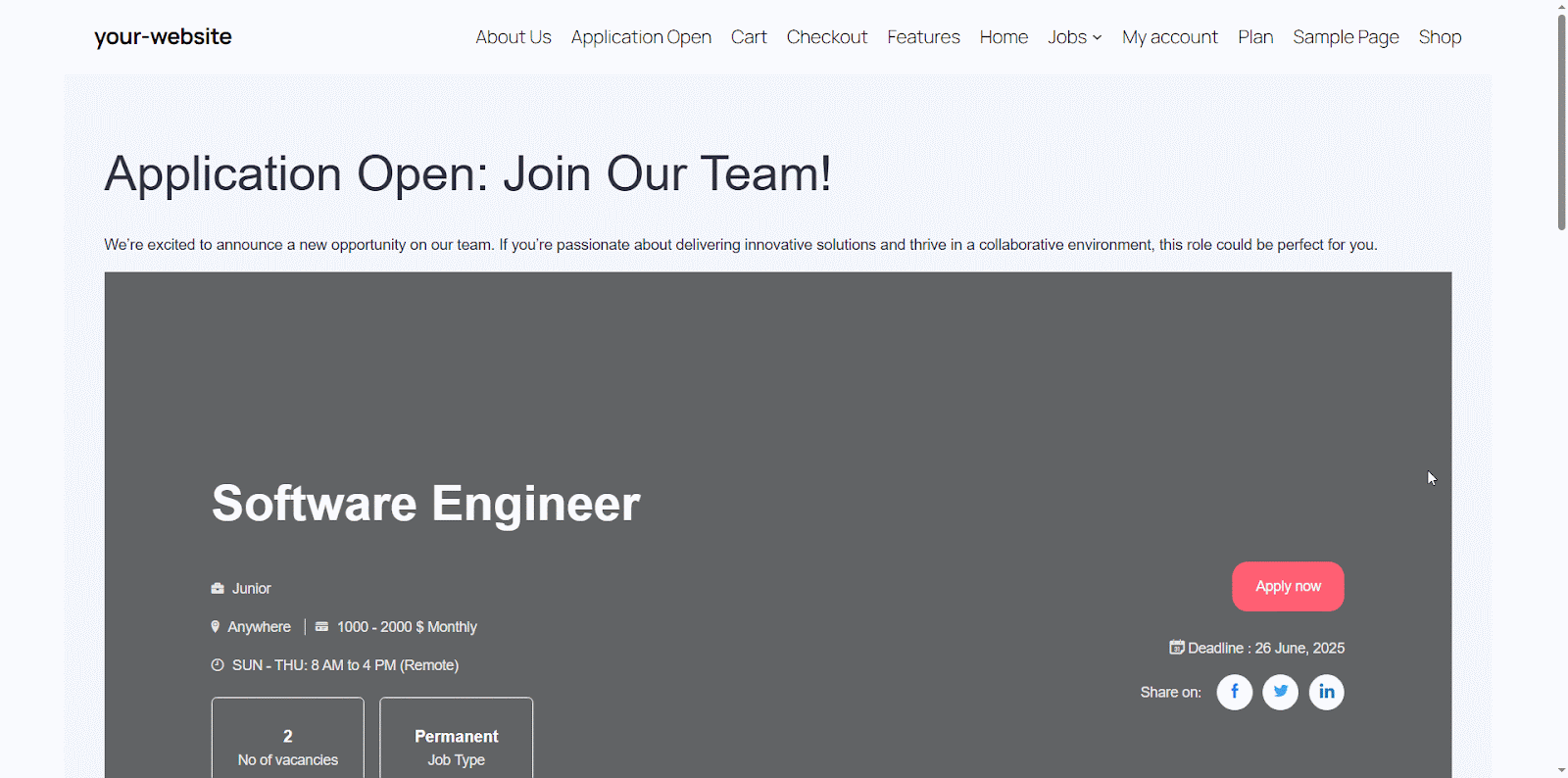用 轻松工作,您可以通过使用自动生成的短代码嵌入关键招聘组件,无缝增强您的 WordPress 网站。无论您是想展示单个职位发布、显示完整的职业登陆页面,还是列出所有空缺职位,easy.jobs 都提供灵活的短代码选项,可直接集成到任何帖子或页面编辑器中。
按照下面概述的步骤充分利用这些强大的嵌入功能。
如何通过 3 个步骤在 easy.jobs 中使用短代码? #
在 easy.jobs 中,每条已发布的职位信息、完整的职业页面以及所有职位列表都附带一个专属的短代码。让我们快速了解如何在经典编辑器中嵌入 easy.jobs 短代码来添加职位信息,只需三步:
步骤 1:导航至 easy.jobs 插件设置 #
从您的 WordPress 仪表板,导航到 easy.jobs 插件'设置',然后选择“简码' 选项。
第 2 步:复制 easy.jobs 短代码 #
单击图标即可复制可用选项的短代码,例如整个职业登陆页面、所有职位列表或特定职位发布。
步骤 3:粘贴简码并发布 #
现在,在您的帖子或页面编辑器中,将复制的短代码粘贴到您想要显示特定职位的位置。然后点击“更新资料'按钮发布您的更改。
使用短代码时看起来如何? #
访问实时帖子或页面,查看我们刚刚使用短代码添加的嵌入式招聘信息。这就是您在 easy.jobs 中使用短代码的方法。
或者使用 easy.jobs Gutenberg Block 和 Elementor Widget #
如果您更喜欢直观的视觉元素而非短代码,easy.jobs 还提供了专用的 Gutenberg Block 和 Elementor Widget,只需点击几下,即可将任何招聘信息直接拖放到您的页面或帖子中。
如果您正在使用 Gutenberg 编辑器,请前往我们的 easy.jobs 文档 查看区块编辑器指南,了解如何通过分步说明显示职位列表。如果您正在使用 元素者,查看 easyjobs 文档 快速将工作列表放入您的帖子或页面中。
仍然困惑?欢迎联系我们 专门的支持团队 以获得进一步的帮助。加入我们的 Facebook社区 分享您的经验。